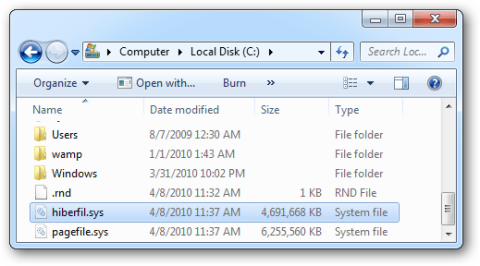Hiberfil.sys- filen er en af de filer, der bruger meget harddiskplads på din computer. Dvaletilstand bruger Hiberfil.sys- filer til at gemme computerens aktuelle tilstand (hukommelse), så Hiberfil.sys- filen administreres af Windows, så du ikke kan slette disse filer normalt. I artiklen nedenfor vil Wiki.SpaceDesktop guide dig til at slette Hiberfil.sys- filen ved at deaktivere dvaletilstand (Hibernate).
1. Hvad er Hiberfil.sys?
På Windows er der udover Sluk- og Genstart-tilstand også slumre- og dvaletilstande.

Dvaletilstand holder din computer i en lav strømtilstand. Når du tænder for enheden fra dvaletilstand, starter systemet hurtigt, og data vil blive hentet fra hukommelsen inden for få sekunder. Du kan hurtigt komme tilbage til arbejdet uden at skulle vente på, at systemet genstarter fra begyndelsen.
Dvaletilstand er mindre kendt af mange brugere. Dvaletilstand ligner dvaletilstand, men i dvaletilstand gemmes dine data i en fil på harddisken. Når du genstarter din computer fra dvaletilstand, ligesom dvaletilstand, bliver operativsystemet, kørende programmer og dine data hurtigt taget fra harddisken og indlæst i RAM, så du kan bruge det. Fortsæt med at arbejde.
Dvaletilstand bruger Hiberfil.sys- filer til at gemme computerens aktuelle tilstand (hukommelse), så Hiberfil.sys- filen administreres af Windows, så du ikke kan slette disse filer normalt.
Men hvis du vil slette Hiberfil.sys- filen , kan du bruge metoden til at deaktivere dvaletilstand (Hibernation).
2. Deaktiver dvaletilstand (Hibernate) på Windows 7, 8, 10 eller Vista
For at deaktivere dvaletilstand (dvaletilstand) på Windows 7, 8, 10 eller Vista, skal du først åbne Kommandoprompt under Admin by på Startmenuen (eller Startskærm), skriv nøgleordet cmd , klik derefter på Højreklik på kommandopromptikonet og vælg Kør som administrator .
Indtast derefter kommandoen nedenfor i kommandopromptvinduet, du lige har åbnet:
powercfg -h slukket
Nu på skærmen kan du se, at dvaletilstand ikke længere vises på menuen Luk ned.

Og Hiberfil.sys -filen er også væk.

3. Deaktiver dvaletilstand (dvaletilstand) på Windows XP
Trinnene til at deaktivere dvaletilstand (dvaletilstand) på Windows XP er enklere, du skal bare gå til Kontrolpanel > Strømstyring og derefter klikke på fanen Dvale .
Her fjerner du markeringen i sektionen Aktiver dvale og genstarter derefter computeren.

Så du har slettet Hiberfil.sys- filen på din computer.
4. Skal dvaletilstand slås fra?
Selvom det er let at slette hiberfil.sys-filen, er det et andet spørgsmål, om du skal gøre dette eller ej.
Den eneste grund til at slå dvaletilstand fra og slette filen hiberfil.sys er virkelig for at spare plads på harddisken. Hvis du har en lille SSD med kun få gigabyte tilbage, giver det mening at deaktivere dvaletilstand, hvis du aldrig bruger den. Du kan dog prøve andre metoder til at frigøre plads i Windows, før du afslutter dvaletilstand.
Med drev med større kapacitet (500 GB eller mere), er det ikke en stor sag at bruge 1-5 % af harddiskkapaciteten til en nyttig funktion.
Hvis du lader din pc være tændt hele tiden, bør du prøve dvaletilstand for at se, om den virker for dig, før du slukker den. Når du bruger dvale, behøver du ikke at lukke alle dine programmer og genåbne dem næste morgen.

Windows 10 Dvale
Dvale vil ikke bruge ekstra strøm, og din pc starter hurtigere, end hvis du lukker den helt ned. Du skal dog vide, at hvis du deaktiverer dvaletilstand, vil funktionerne Hurtig opstart og Hybrid Sleep heller ikke fungere.
Som nævnt ovenfor er det meningen, at Hurtig opstart skal hjælpe din computer med at starte hurtigere ved at indlæse nogle Windows-komponenter, før du starter. Det sparer dig for et par sekunder, men giver også mange problemer. Og hybrid dvaletilstand hjælper din computer med at indlæse hurtigere, når den afslutter dvaletilstand, men det er ikke en stor ændring.
Held og lykke!
Du kan henvise til: